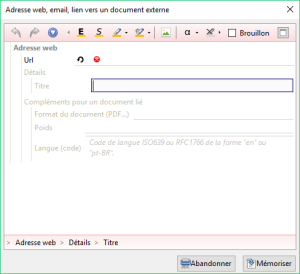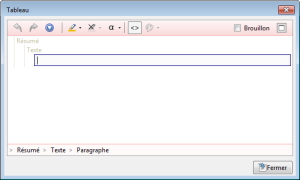Enrichissement du texte⚓
Le texte est un élément particulier de la chaîne éditoriale, porteur de la majorité du contenu.
Lorsque vous cliquez dans une zone de texte, des fonctionnalités spécifiques s'affichent dans la barre d'édition, assurant les fonctions nécessaires à sa structuration et à son enrichissement.
ConceptTexte⚓
Ce que l'on appelle "Texte" dans Dokiel désigne un type de rubrique particulier qui permet de saisir le contenu rédactionnel et que l'on trouve principalement dans les blocs d'intention (Information, Attention, Exemple...).
Un bloc de texte peut être enrichi par des ressources (images, vidéos...), des liens vers des références (glossaire...), des mises en valeur de mots (ou d'expressions), des listes (et sous-listes), des tableaux,... Les différents enrichissements disponibles sont accessibles via les boutons supplémentaires qui s'affichent dans la barre d'édition lorsque vous cliquez dans une zone de texte.
Attribuer une mise en forme⚓
Attribuer une mise en forme à un (ou plusieurs) mot(s) permet de pointer le sens particulier d'un contenu textuel. Cette précision du sens sera identifiable pour le lecteur final par une mise en forme particulière, à la publication du document.
Par exemple, il peut s'agir d'identifier les mots importants, les termes étrangers, une citation...
Ces outils de mise en forme sont disponibles dans la barre d'édition d'un item, lorsque votre curseur est placé dans une zone de texte. Ils sont regroupés derrière 2 boutons-icônes :
 qui regroupe les outils de mise en forme standards, courants.
qui regroupe les outils de mise en forme standards, courants. qui regroupe des mises en forme
qui regroupe des mises en forme Métier, ciblées documentation logicielle.
ExempleMises en forme disponibles dans Dokiel⚓
|
|
|---|---|
|
|
|
|
|
|
|
|
| |
| |
| |
| |
| |
| |
|
Attention
L'apparence d'un mot (ou groupe de mots) enrichi, peut être différente entre l'éditeur et la publication.
Par exemple, un mot enrichi à l'aide de l'outil Important peut apparaître en gras et noir dans l'éditeur et en rouge à la publication. Gardez bien à l'esprit la séparation fond/forme induite par l'application WYSIWYM[1].
Un enrichissement textuel doit correspondre à une volonté de mettre en relief un mot porteur d'une intention ou d'un sens particulier (important, citation,...) que d'une volonté de mettre en forme le texte (couleur, italique, gras,...). Autrement dit, il s'agit d'attribuer du sens plus qu'une apparence.
ProcédureAttribuer une mise en forme à un mot (ou groupe de mots)⚓
Cette procédure explique comment associer un balisage sémantique[2] à un mot (ou groupe de mots) dans un paragraphe de texte[3] ; ce type de balisage bas niveau est aussi appelé balisage inline.
Ajouter un balisage inline permet de pointer le sens particulier d'un contenu textuel ; cela se traduit l'attribution d'une mise en forme particulière en publication.
Les différents balisages inline sont accessibles via les boutons ![]() et
et ![]() de la barre d'édition d'un item, lorsque le curseur est placé dans une zone de texte.
de la barre d'édition d'un item, lorsque le curseur est placé dans une zone de texte.
ConseilAccessibilité⚓
Du point de vue de l'accessibilité numérique[4], l'utilisation du balisage inline permet à l'internaute d'identifier clairement le sens de l'information (citation, important, terme spécifique ou métier, exposant,...) lorsqu'elle est lue par un lecteur d'écran.
Spécificité du Terme étranger : si votre application le prévoit, il est possible de préciser le code de la langue lorsqu'un mot est balisé comme Terme étranger. Pour cela, cliquez sur le bouton ![]()
Propriétés après avoir balisé le mot et saisissez le Code langue (codes langues normés, de type : fr ou fr-FR) dans la fenêtre qui s'affiche.
AttentionImportant⚓
L'apparence d'un mot enrichi (ou groupe de mots) peut être différente entre l'éditeur et la publication, c'est le principe de la séparation fond/forme induite par l'application WYSIWYM[1]. Par exemple, un mot balisé comme Important peut apparaître en gras et noir dans l'éditeur et en rouge à la publication.
Un enrichissement textuel doit correspondre à une volonté de mettre en relief un mot porteur d'une intention ou d'un sens particulier (important, citation,...) et non pas d'une volonté de mettre en forme le texte (couleur, italique, gras,...). Autrement dit, il s'agit d'attribuer du sens plus qu'une apparence.
Dans une zone de texte, sélectionnez le mot (ou groupe de mots) auquel vous souhaitez attribuer une mise en forme.
Dans la barre d'édition, cliquez sur l'icône
 ou
ou  , selon la mise en forme désirée.
, selon la mise en forme désirée.Un menu déroulant s'affiche.
Sélectionnez l'enrichissement adéquat.
- Le texte sélectionné prend une mise en forme particulière dans l'éditeur.
- Cette mise en forme permet de repérer un contenu textuel enrichi.
Insérer un lien interne (Référence)⚓
Dokiel vous permet de lier des références dans le Texte.
Lier une référence désigne plusieurs cas d'usage :
Référence interne (de type Voir aussi, Renvoi) vers un item de contenu (une Section de guide[5] ou un item fondamental) ; dans Dokiel on parle de Lien vers un contenu riche ;
Lien vers un fichier bureautique (document de type PDF[6]), pour le proposer au téléchargement dans une publication dynamique ;
Lien vers un item de référence[7] (Définition[8], Bibliographie[9] ou Adresse Web[10]).
- Les références associées au contenu d'un document permettent, à la publication, de construire automatiquement des index (glossaire, bibliographie,...).
- Dans le cas d'une publication web, la référence s'affiche dans une infobulle au survol des mots associés,
- Dans le cas d'une publication papier, la référence renvoie à un index à la fin du document.
ProcédureLier une référence à un mot (ou groupe de mots)⚓
Pour associer une référence à un ou plusieurs mot(s) dans une zone de texte, procédez comme suit :
Dans une zone de texte, sélectionnez le mot (ou groupe de mots) auquel vous souhaitez associer une référence.
Dans la barre d'édition, cliquez sur l'icône
 .
.Un menu déroulant s'affiche.
Sélectionnez le type de référence que vous souhaitez associer.
RemarqueDétails⚓
Vous pouvez choisir parmi les références suivantes :
Définition(item de référence du typeDéfinition),Entrée bibliographique(item de référence du typeBibliographie),Référence à une ressource web (item de référence du type
Adresse web),Renvoi vers un document(item du typePDF),Renvoi vers un contenu riche(item du typeSection,Procédure,Concept,ÉcranouArbre synoptique).
La fenêtre
Sélection d'un items'affiche.
Parcourez l'explorateur de cette surfenêtre et cliquez sur le nom de l'item adéquat.
- Les noms des items autorisés sont affichés en caractères gras.
- Le contenu de l'item sélectionné s'affiche dans la zone de visualisation. Il est possible de le modifier à partir de cette fenêtre de sélection.
ComplémentRetrouver l'item à lier⚓
Dans la fenêtre
Sélection d'un item, vous pouvez également vous aider du moteur de recherche ou du marque-pages pour retrouver l'item que vous souhaitez lier.Si l'item de référence n'existe pas dans l'explorateurComplément⚓
Si l'item de référence que vous souhaitez associer n'existe pas dans votre explorateur, vous pouvez le créer depuis la fenêtre
Sélection d'un item, de la même manière que vous le feriez depuis l'explorateur de votre fenêtre principale.Cliquez sur
Sélectionner.- L'item de référence sélectionné est associé au texte.
- Le texte sélectionné prend une mise en forme particulière dans l'éditeur.
ProcédureInsérer un item dans le texte⚓
Cette procédure vous explique comment lier une référence dans votre Texte et donner le titre de l'item lié comme nom de ce lien.
Remarque
L'intérêt d'insérer directement un item dans le Texte est :
- d'éviter tout risque d'erreur ;
- d'homogénéiser parfaitement votre contenu ;
- de simplifier la mise à jour future.
Pour insérer un item dans une zone de texte, procédez comme suit :
Dans une zone de texte, placez votre curseur là où vous souhaitez insérer l'item.
Dans la barre d'édition, cliquez sur l'icône
 .
.Un menu déroulant s'affiche.
Sélectionnez le type de référence que vous souhaitez insérer.
RemarqueDétails⚓
Vous pouvez choisir parmi les références suivantes :
Définition(item de référence du typeDéfinition),Entrée bibliographique(item de référence du typeBibliographie),Référence à une ressource web (item de référence du type
Adresse web),Renvoi vers un document(item du typePDF),Renvoi vers un contenu riche(item du typeSection,Procédure,Concept,ÉcranouArbre synoptique).
La fenêtre
Sélection d'un items'affiche.
Parcourez l'explorateur de cette surfenêtre et cliquez sur le nom de l'item adéquat.
- Les noms des items autorisés sont affichés en caractères gras.
- Le contenu de l'item sélectionné s'affiche dans la zone de visualisation. Il est possible de le modifier à partir de cette fenêtre de sélection.
ComplémentRetrouver l'item à lier⚓
Dans la fenêtre
Sélection d'un item, vous pouvez également vous aider du moteur de recherche ou du marque-pages pour retrouver l'item que vous souhaitez lier.Si l'item de référence n'existe pas dans l'explorateurComplément⚓
Si l'item que vous souhaitez associer n'existe pas dans votre explorateur, vous pouvez le créer depuis la fenêtre
Sélection d'un item, de la même manière que vous le feriez depuis l'explorateur de votre fenêtre principale.Cliquez sur
Sélectionner.Le titre de l'item sélectionné s'affiche dans le texte et le lien de référence est créé.
Truc & astuceEn cas d'erreur du type d'item lié⚓
En cas d'erreur dans le type d'item lié, une croix rouge ![]() apparaît dans l'éditeur.
apparaît dans l'éditeur.
Double-cliquez sur cette croix rouge.
Dans la sur-fenêtre
Sélection d'un itemqui s'affiche, sélectionnez un item valide.Les codes des items des types autorisés sont affichés en caractères gras.
Lier une adresse web ou courriel⚓
Dokiel vous permet de créer des renvois vers des contenus externes (sites web, courriels, documents externes) depuis les blocs de Texte.
Truc & astuceAstuce⚓
Dokiel vous permet aussi d'insérer des items du type Adresse web[10] qui sont plutôt utilisés dans le cadre d'adresses destinées à être liées à plusieurs endroits de vos documents.
Ces items sont liés au texte de la même manière que les items de référence.
Pour savoir comment lier un item Adresse Web : Insérer un lien interne (Référence)
ProcédureInsérer un lien externe⚓
Dans une zone de texte, sélectionnez le mot (ou groupe de mots) auquel vous souhaitez associer un lien externe.
Dans la barre d'édition, cliquez sur le bouton-icône

Adresse web, email, lien vers un document externe.Raccourci clavierCtrl+UUne fenêtre de dialogue s'affiche.
Saisissez l'adresse du lien externe dans le champ
URLde cette fenêtre.AttentionAttention : Protocole⚓
Assurez-vous que le protocole soit bien précisé :
- http://
- mailto:
- ftp://
Truc & astuceContrôler l'URL⚓
Contrôlez la validité de l'URL à l'aide de l'icône
 :
:L'icône
 s'affiche : l'URL contrôlée est valide.
s'affiche : l'URL contrôlée est valide.L'icône
 s'affiche : l'URL contrôlée doit être vérifiée.
s'affiche : l'URL contrôlée doit être vérifiée.
ConseilAccessibilité⚓
Il est capital de renseigner les options décrites ci-dessous afin de satisfaire aux exigences de l'accessibilité numérique[4].
Titre lienpermet de décrire la fonction et la destination du lien, lorsque le texte sur lequel est rattachée l'URL n'est pas explicite. En publication, cette information s'affiche en pop-up et peut être lue par un lecteur d'écran.Compléments pour un document liépermet de saisir des précisions si l'URL conduit à un document bureautique :Format du documentpermet de saisir des précisions si l'URL conduit à un document bureautique.
Poidspermet de saisir le poids (en Ko) du fichier, afin d'anticiper le temps de téléchargement.Languepermet de préciser le code de la langue du fichier, notamment pour les lecteurs d'écran (par défaut, le site est considéré de langue française).Utilisez les codes langues normés, de type : fr ou fr-FR (code langue-code pays) ; une liste de suggestions apparaît au fur et à mesure de la saisie.
Cliquez sur
Mémoriser.Le lien externe est associé au texte sélectionné.
Insérer une ressource dans un bloc de texte⚓
Dokiel vous offre la possibilité d'insérer de nombreuses ressources directement à l'intérieur d'un bloc de texte.
Par ressources, on entend :
Les vidéos[12] et les enchaînements de copies d'écran[13] ;
Les modules Web distants[14] ;
Les graphiques[15] et les tableaux[16] OpenDocument.
ProcédureInsérer une ressource dans un bloc de texte⚓
Pour insérer une ressource à l'intérieur d'un bloc de texte, procédez comme suit :
Dans une zone de texte, placez votre curseur à l'endroit où vous souhaitez insérer la ressource.
Depuis l'explorateur, glissez-déposez (dans votre bloc de texte) l'item de ressource à insérer.
Lorsque le curseur se transforme en
 , lâchez votre item de ressource.
, lâchez votre item de ressource.Images⚓
Lorsque vous lier une image, à ce moment là, un menu déroulant apparaît.
Vous devez choisir la manière dont vous souhaiter lier cette image :
Imagette: l'image insérée sera une miniature et s'affichera entre 2 mots.Illustration: l'image insérée prendra la taille définie au niveau de l'itemImageet s'affichera entre 2 paragraphes de texte.(voir aussi : Paramétrage des images)
La ressource est insérée dans la zone de texte, à l'endroit de votre curseur.
Supprimer un enrichissement⚓
ProcédureSupprimer un enrichissement textuel⚓
Cette procédure explique comment supprimer un enrichissement ajouté dans un bloc de texte[3] ; cela recouvre :
- Supprimer le balisage sémantique[2] associé à un mot du texte ;
- Supprimer un lien externe du texte (adresse web, email,...) ;
- Supprimer un lien de référence (définition, renvoi,...) ;
- Supprimer une imagette insérée dans un paragraphe de texte ;
- ...
Placez votre curseur à l'intérieur du mot (ou groupe de mots) portant l'enrichissement à supprimer.
Dans la barre d'édition, cliquez sur le bouton-icône
 .
.Un menu déroulant s'affiche.
Sélectionnez le type d’enrichissement à supprimer.
L'enrichissement est supprimé.
Nom de l'application⚓
ConceptNom de l'application⚓
Variable
Cet enrichissement du texte permet de définir les endroits de votre contenu auxquels vous souhaitez qu’apparaisse le nom de l'application à la publication.
Cette fonctionnalité présente plusieurs intérêts :
Éviter de saisir plusieurs / beaucoup de fois le nom de l'application documentée.
Mettre à jour très rapidement et facilement ses documents le jour où le nom de l'application documentée change.
Pouvoir réutiliser des parties de documentation communes pour plusieurs applications.
ProcédureInsérer et paramétrer le Nom de l'application (Variable)⚓
Dans une zone de texte, placez votre curseur à l'endroit où vous souhaitez insérer la variable
Nom de l'application.Dans la barre d'édition, cliquez sur l'icône
 .
.Un menu déroulant s'affiche.
Sélectionnez
Nom (Variable).La variable est insérée :
Dans l'éditeur,
 apparaît pour indiquer que la variable a bien été insérée.
apparaît pour indiquer que la variable a bien été insérée.Le nom de l'application que vous définirez s'affichera à la publication du document.
Dans la vue
Éditiondes items de publication, complétez le champNompour définir le nom de l'application qui sera publié à chaque endroit du document où la variable a été insérée.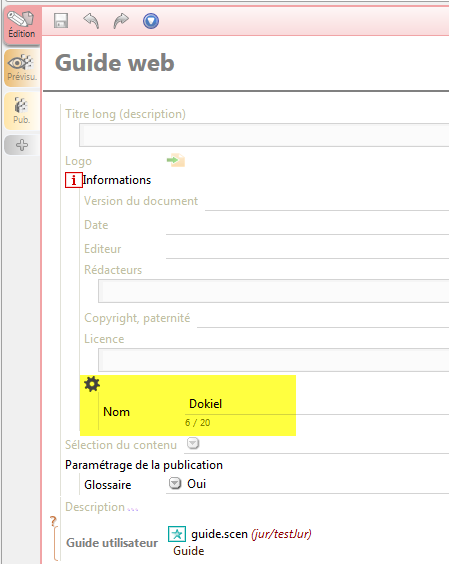
Caractères spéciaux⚓
ProcédureInsérer des caractères spéciaux⚓
Attention
La liste des caractères spéciaux disponibles dépend du modèle de votre application.
Placez votre curseur à l'endroit d'un bloc de texte où vous souhaitez insérer un caractère spécial.
Dans la barre d'édition, cliquez sur le bouton-icône
 .
.Un menu déroulant s'affiche.
Cliquez sur le caractère spécial de votre choix.
Le caractère spécial est inséré à l'endroit de votre curseur dans le texte.
Espace insécable⚓
ProcédureInsérer un espace insécable⚓
Cette procédure explique comment insérer un espace insécable entre deux signes/mots afin d'empêcher qu'ils ne soient séparés par un retour à la ligne en publication.
Placez votre curseur à l'endroit où vous souhaitez insérer un espace insécable ; à la fin d'un mot ou après un chiffre en général.
Appuyez simultanément sur les touches
Ctrl+Shift+Espacede votre clavier.Un espace insécable est inséré ; le mot ou le signe que vous saisirai à la suite sera lié au précédent.
AttentionVisualiser les espaces insécables⚓
Pour visualiser les espaces insécables dans l'éditeur, vous devez activer l'affichage des balises en cliquant sur
 dans la barre d'édition.
dans la barre d'édition.Une fois l'affichage des balises activé, l'espace insécable est matérialisé par un _ entre les deux signes.
Exemple :

Listes⚓
Types de liste⚓
Les blocs de texte[3] permettent de structurer le texte en listes, en plus de la structuration habituelle en paragraphes.
En fonction du modèle de votre application, jusqu'à trois types de liste sont disponibles.
Liste simple⚓
La liste simple est une liste à puces qui n'autorise qu'un seul paragraphe par item de liste. Chaque retour à la ligne fera l'objet d'un nouvel item de liste. | 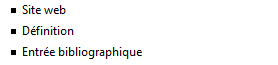 |
Liste à puces⚓
La liste à puces est une liste à puces qui permet d'avoir des items de liste composé d'un seul ou de plusieurs paragraphes. |  |
Liste ordonnée⚓
La liste ordonnée est une liste qui attribue des numéros (ordre croissant) à chaque item de liste et où chaque item de liste peut être composé d'un seul ou de plusieurs paragraphes. |  |
Structuration du texte en liste⚓
ProcédureCréer une liste⚓
Cette procédure explique comment créer une liste au sein d'une zone de texte.
ConseilAccessibilité⚓
Du point de vue de l'accessibilité numérique[4], l'utilisation de listes permet à l'internaute de comprendre aisément la structuration, la hiérarchisation de l'information apportée, notamment lorsqu'elle lue par un lecteur d'écran.
Dans la zone de texte, placez votre curseur à l'endroit où vous souhaitez créer une liste.
Cliquez sur le bouton-icône
 de la barre d'édition.
de la barre d'édition.Un menu déroulant s'affiche.
Sélectionnez le type de liste que vous souhaitez créer.
Une tabulation suivie d'une puce (ou un numéro) apparaît, matérialisant le premier item de la liste.
Saisissez le contenu de l'item de liste et tapez sur la touche
Entréede votre clavier.Dans le cas d'une liste simple :⚓
Un second item de liste est inséré.
Tapez une 2ème fois sur la touche
Entréepour quitter la liste.Dans le cas d'une liste à puces ou d'une liste ordonnée :⚓
Un second paragraphe est inséré.
Tapez une 2ème fois sur la touche
Entréepour insérer un second item de liste.Tapez une 3ème fois sur la touche
Entréepour quitter la liste.
ProcédureCréer une sous-liste⚓
Cette procédure explique comment insérer une sous-liste à l'intérieur d'une liste à puces ou d'une liste ordonnée.
Placez votre curseur à la fin de l'item de liste après lequel vous souhaitez insérer une sous-liste.
Tapez 1 fois sur la touche
Entréede votre clavier, comme pour ajouter un paragraphe à un item de liste.Votre curseur se retrouve dans le sous-paragraphe de l'item de liste.
Cliquez sur l'icône
 de la barre d'édition.
de la barre d'édition.Un menu déroulant s'affiche.
Sélectionnez le type de liste que vous souhaitez créer.
Une tabulation suivie d'une puce (ou d'un numéro) apparaît, matérialisant le premier item de la sous-liste.
Saisissez le contenu de l'item de sous-liste et tapez sur la touche
Entréede votre clavier.Dans le cas d'une sous-liste simple :⚓
Un second item de liste est inséré.
Tapez une 2ème fois sur la touche
Entréepour quitter la sous-liste et créer un autre paragraphe de la liste de niveau supérieur.Tapez une 3ème fois sur la touche
Entréepour insérer un autre item de liste à la liste de niveau supérieur.Tapez une 4ème fois sur la touche
Entréepour quitter la liste de niveau supérieur.Dans le cas d'une sous-liste à puces ou d'une sous-liste ordonnée :⚓
Un second paragraphe est inséré.
Tapez une 2ème fois sur la touche
Entréepour insérer un second item de sous-liste.Tapez une 3ème fois sur la touche
Entréepour quitter la sous-liste et créer un autre paragraphe de la liste de niveau supérieur.Tapez une 4ème fois sur la touche
Entréepour insérer un autre item de liste à la liste de niveau supérieur.Tapez une 5ème fois sur la touche
Entréepour quitter la liste de niveau supérieur.
ProcédureStructurer un texte en liste⚓
Cette procédure explique comment transformer des paragraphes de texte en items de liste et ainsi structurer votre texte en liste.
Sélectionnez les paragraphes de texte que vous souhaitez mettre en liste.
Cliquez sur l'icône
 de la barre d'édition.
de la barre d'édition.Un menu déroulant s'affiche.
Sélectionnez le type de liste que vous souhaitez créer.
Les paragraphes de texte sélectionnés sont transformés en items de liste.
ProcédureSupprimer un item de liste⚓
Cette procédure explique comment supprimer un item de liste afin de le transformer en un paragraphe de texte standard.
Placez votre curseur dans l'item de liste que vous souhaitez sortir de la liste.
Cliquez sur le bouton-icône
 de la barre d'édition.
de la barre d'édition.L'item de liste redevient un paragraphe standard de la zone de texte.
RéglementaireDans le cas d'une sous-liste :⚓
L'item de liste de la sous-liste devient un paragraphe de la liste de niveau supérieur.
Cliquez une 2ème fois sur
 pour remonter d'un autre niveau et transformer le paragraphe en un autre item de liste de la liste de niveau supérieur.
pour remonter d'un autre niveau et transformer le paragraphe en un autre item de liste de la liste de niveau supérieur.Cliquez une 3ème fois sur
 pour remonter d'un autre niveau et transformer l'item de liste en paragraphe de la zone de texte.
pour remonter d'un autre niveau et transformer l'item de liste en paragraphe de la zone de texte.
Tableaux⚓
ProcédureCréer un tableau⚓
Remarque
Les tableaux insérés dans le texte de Dokiel sont des tableaux simples, dont chaque cellule autorise un ou plusieurs paragraphes.
Placez votre curseur à l'endroit d'une zone de texte où vous souhaitez insérer un tableau.
Dans la barre d'édition, cliquez sur le bouton-icône

Tableaux.Un menu déroulant s'affiche.
Sélectionnez
Insérer un Tableau...ComplémentsSi votre application le prévoit, un menu déroulant s'affiche et vous permet de sélectionner le type de tableau que vous souhaitez créer.
Par exemple,
Tableau,Tableau de mise en forme,...Un damier de sélection du format du tableau s'affiche.
Sélectionnez le nombre de colonnes et de lignes souhaitées en survolant les cases avec la souris ; cliquez lorsque le format correspond au tableau que vous souhaitez créer.
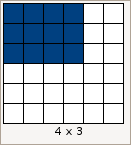
Damier de sélection du nombre de colonnes et lignes d'un tableau. Le format du tableau que vous allez insérer est représenté par les cellules bleues du damier de sélection de format.
Le format est également explicité en chiffres, au bas du damier. Par exemple :
4 x 3Le tableau est inséré à l'endroit de votre curseur dans la zone de texte ; vous pouvez à présent l'éditer.
ConseilAccessibilité : Zone de titre⚓
Une zone de titre est prévue au dessus de votre tableau afin de le nommer.
Considérez le titre du tableau comme un contenu obligatoire pour améliorer l'accessibilité[4] de votre document !
ProcédureSaisir le résumé d'un tableau⚓
Cette procédure explique comment saisir le résumé d'un tableau.
ConseilAccessibilité⚓
Le résumé d'un tableau est essentiel pour satisfaire aux exigences d'accessibilité[4] des sites web. Il permet de décrire le contenu d'un tableau complexe afin de le rendre compréhensible aux utilisateurs placés dans des contextes où les tableaux ne sont pas visibles.
Placez votre curseur dans le tableau.
Cliquez sur le bouton-icône

Propriétésde la barre d'outils.Saisissez le résumé du tableau puis cliquez sur
Fermer.Le résumé de votre tableau est enregistré, il sera exploité par les lecteurs d'écran en publication web.
ConseilAccessibilité : Zone de titre⚓
ProcédureInsérer une ligne ou une colonne⚓
Cette procédure explique comment ajouter une ligne ou une colonne dans un tableau.
Placez votre curseur dans la ligne (ou colonne) située après la ligne (ou colonne) que vous souhaitez créer.
Cliquez sur le bouton-icône

Tableauxde la barre d'édition.Un menu déroulant s'affiche.
Sélectionnez
Insérer une ligne...ouInsérer une colonne..., selon votre besoin.Un menu s'affiche permettant le choix du type de ligne (ou colonne) à insérer.
Si votre application le prévoit, sélectionnez le type de ligne (ou colonne) que vous souhaitez insérer.
Une ligne (ou colonne) est insérée avant la ligne (ou colonne) dans laquelle se trouve votre curseur.
RéglementaireDans le cas de la dernière ligne (ou colonne) du tableau⚓
Si votre curseur est placé dans la dernière ligne (ou colonne) du tableau, l'éditeur vous propose alors d'insérer la ligne (ou colonne)
AvantouAprèscette dernière ligne, via une boîte de dialogue.
ProcédureSupprimer un tableau, une ligne ou une colonne⚓
Cette procédure explique comment supprimer un tableau, une ligne ou encore une colonne.
Placez votre curseur dans le tableau, la ligne ou la colonne que vous souhaitez supprimer.
Truc & astuce
Vous pouvez aussi sélectionner plusieurs lignes ou colonnes à l'aide de la souris.
Cliquez sur le bouton-icône

Tableauxde la barre d'édition.Un menu déroulant s'affiche.
Sélectionnez
Supprimer le tableau,Supprimer ligne(s)ouSupprimer colonne(s), selon votre besoin.Le tableau, la ligne ou la colonne est supprimé.
ProcédureFusionner des cellules⚓
Cette procédure explique comment fusionner des cellules d'un tableau.
Sélectionnez les cellules à fusionner à l'aide de la souris.
Cliquez sur le bouton-icône

Tableauxde la barre d'édition.Un menu déroulant s'affiche.
Sélectionnez
Fusionner les cellules.Les cellules sélectionnées sont fusionnées.
ProcédureModifier le type de ligne, de colonne ou de cellule⚓
Cette procédure explique comment modifier le type d'une ligne, d'une colonne ou d'une cellule d'un tableau, lorsque cette option est disponible dans votre application.
Cette action permet de donner du sens aux informations contenues par certaines lignes, colonnes ou cellules ; cela se traduit par une mise en forme particulière à la publication du document.
ConseilAccessibilité⚓
Du point de vue de l'accessibilité numérique[4], typer les différents éléments d'un tableau (types de lignes et de colonnes) permet à un internaute, dans le contexte d'une lecture par synthèse vocale, de comprendre à quoi correspondent les différentes cellules du tableau.
Placez votre curseur dans la ligne, colonne ou cellule dont vous souhaitez modifier le type.
Truc & astuce
Vous pouvez aussi sélectionner plusieurs lignes, colonnes ou cellules à l'aide de la souris.
Cliquez sur le bouton-icône

Tableauxde la barre d'édition.Un menu déroulant s'affiche.
Sélectionnez
Type de lignes...,Type de colonnes...ouType de cellules, selon votre besoin.Un menu déroulant s'affiche, permettant le choix du type de ligne, colonne ou cellule.
Sélectionnez le type de ligne, colonne ou cellule que vous souhaitez attribuer à votre sélection.
Le type de ligne, colonne ou cellule de votre sélection est modifié ; une mise en forme particulière vous permet de l'identifier dans l'éditeur.
AttentionImportant⚓
L'apparence d'un type de ligne, colonne ou cellule peut être différente entre l'éditeur et la publication, c'est le principe de la séparation fond/forme induite par l'application WYSIWYM[1].
La disponibilité, la liste et l'apparence des types (de lignes, colonnes ou cellules) dépend du modèle de votre application.
ProcédureAdapter la largeur des colonnes d'un tableau⚓
Cette procédure explique comment adapter la largeur des colonnes d'un tableau afin d'ajuster au mieux le contenu au contenant lors de la création de vos tableaux.
Placez votre curseur dans la colonne dont vous souhaitez adapter la largeur.
Truc & astuce
Vous pouvez aussi sélectionner plusieurs colonnes à l'aide de la souris.
Cliquez sur le bouton-icône

Tableauxde la barre d'édition.Un menu déroulant s'affiche.
Sélectionnez
Largeur de colonne...Un menu s'affiche et propose les différentes options disponibles.
Sélectionnez l'option de largeur de colonne de votre choix.
Réglementaire
Détails des options de largeur de colonne Ajuster au contenuLa largeur de la colonne est proportionnelle à la taille du contenu.
ÉquilibrerLa largeur est la même pour chacune des colonnes sélectionnées.
ÉditerOuvre une fenêtre permettant de définir approximativement la largeur d'une colonne, en nombre de caractères.
+ (ou -) X %Ajuste la largeur d'une colonne en fonction du pourcentage sélectionné.
La largeur de la colonne est modifiée selon votre choix.
ProcédureInsérer du texte avant ou après un tableau⚓
Cette procédure explique comment reprendre la saisie du contenu textuel avant et/ou après un tableau inséré dans un bloc de texte[3].
Pour ajouter du texte après le tableau :
Placez votre curseur à la fin de la dernière cellule du tableau (après le dernier caractère).
Cliquez une première fois sur la flèche droite
→de votre clavier pour sélectionner le tableau (matérialisé par un encadré pointillé).Cliquez une deuxième fois sur la flèche droite
→de votre clavier.Votre curseur se retrouve dans une ligne après le tableau ; vous pouvez saisir du contenu.
Pour ajouter un texte avant le tableau :
Positionnez votre curseur sur la première cellule du tableau (ou la zone de titre).
Cliquez une première fois sur la flèche gauche
←de votre clavier pour sélectionner le tableau (matérialisé par un encadré pointillé).Cliquez une deuxième fois sur la flèche gauche
←de votre clavier.Votre curseur se retrouve dans une ligne avant le tableau ; vous pouvez saisir du contenu.